你是不是也有过这样的经历:在使用Skype和好友视频聊天时,突然看到了一张超级可爱的表情包或者是一张美丽的风景照,心里想着“这张图片一定要保存下来!”但是,保存图片的过程却让你犯了难。别担心,今天就来手把手教你如何轻松保存Skype中的图片,让你的美好瞬间不再错过!
一、直接保存法:一键搞定
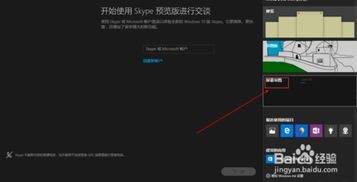
当你看到心仪的图片时,首先不要慌张,按照以下步骤操作:
1. 点击图片:将鼠标悬停在图片上,轻轻一点,图片就会放大。
2. 右键点击:在放大的图片上,右键点击,你会看到一个下拉菜单。
3. 选择“另存为”:在菜单中找到“另存为”选项,点击它。
4. 选择保存位置:在弹出的窗口中,你可以选择将图片保存到电脑的哪个文件夹里。
5. 命名图片:给图片起一个你喜欢的名字,点击“保存”按钮。
这样,图片就成功保存到你的电脑上了!
二、截图法:简单易行
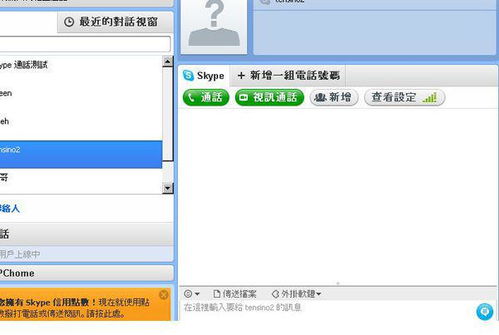
如果你不想使用上述方法,也可以尝试截图的方式来保存图片:
1. 按“PrtSc”键:在电脑键盘上,找到“PrtSc”键,它通常位于键盘的右上角。
2. 打开画图工具:打开电脑自带的画图工具,或者使用其他截图软件。
3. 粘贴图片:在画图工具中,点击“编辑”菜单,选择“粘贴”。
4. 裁剪图片:使用画图工具的裁剪工具,将你需要的图片部分裁剪出来。
5. 保存图片:将裁剪好的图片保存到电脑中。
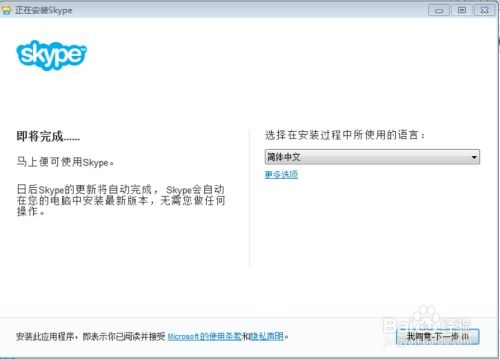
这种方法虽然稍微麻烦一些,但同样可以让你轻松保存Skype中的图片。
三、使用第三方软件
如果你觉得以上两种方法都不太方便,还可以尝试使用第三方软件来保存Skype图片:
1. 下载截图软件:在网络上搜索并下载一款截图软件,如Snipaste、FastStone Capture等。
2. 安装并打开软件:按照软件提示完成安装,并打开软件。
3. 设置截图区域:在软件中设置截图区域,确保能够覆盖到Skype中的图片。
4. 截图并保存:点击截图按钮,软件会自动保存截图到电脑中。
使用第三方软件可以让你更加灵活地选择截图区域,并且还可以进行一些编辑操作,如标注、涂鸦等。
四、注意事项
1. 版权问题:在保存Skype图片时,要注意图片的版权问题。如果你不确定图片的版权归属,最好不要随意保存。
2. 隐私保护:在保存图片时,要注意保护自己的隐私。如果你在Skype中收到了一些敏感信息,最好不要保存相关图片。
3. 文件格式:在保存图片时,可以选择多种文件格式,如JPG、PNG、GIF等。根据你的需求选择合适的格式。
现在,你掌握了多种保存Skype图片的方法,是不是觉得轻松多了呢?下次再遇到心仪的图片,就不用担心无法保存了!快来试试吧!
